Google Chrome тестирует новую функцию, которая позволяет включать и отключать все расширения одним нажатием кнопки. Будь то отладка или экономия ресурсов, существует множество причин, по которым вы можете захотеть использовать эту функцию, которая была впервые обнаружена Gamer Stones. Мне удалось найти эту функцию в стабильных сборках Chrome (точнее, версии 123.0.6312.123) для Windows и Mac.
Почему вам может понадобиться эта функция
Иногда веб-страницы просто не загружаются должным образом или некоторые элементы работают не так, как вы ожидаете. Если вы не можете отправить форму или части веб-страницы кажутся неработающими, первым шагом в устранении неполадок является проверка, не вызывает ли расширение проблем. Раньше вам приходилось переключаться в окно инкогнито, где большинство расширений отключено по умолчанию, или вручную отключать все расширения, чтобы проверить, решило ли это проблему.
Благодаря этой новой функции вы можете быстро отключить все расширения и перезагрузить страницу, чтобы определить причину проблемы. Аналогичным образом, если у вашего ноутбука разряжен аккумулятор или ваш компьютер работает медленно, вы можете быстро отключить все расширения Chrome, чтобы повысить производительность. Вы также можете рассмотреть возможность использования этой функции, когда вы проходите онлайн-тест, используете важное приложение или в других ситуациях, когда вам необходимо отключить расширения браузера.
Как отключить все расширения Chrome в один клик
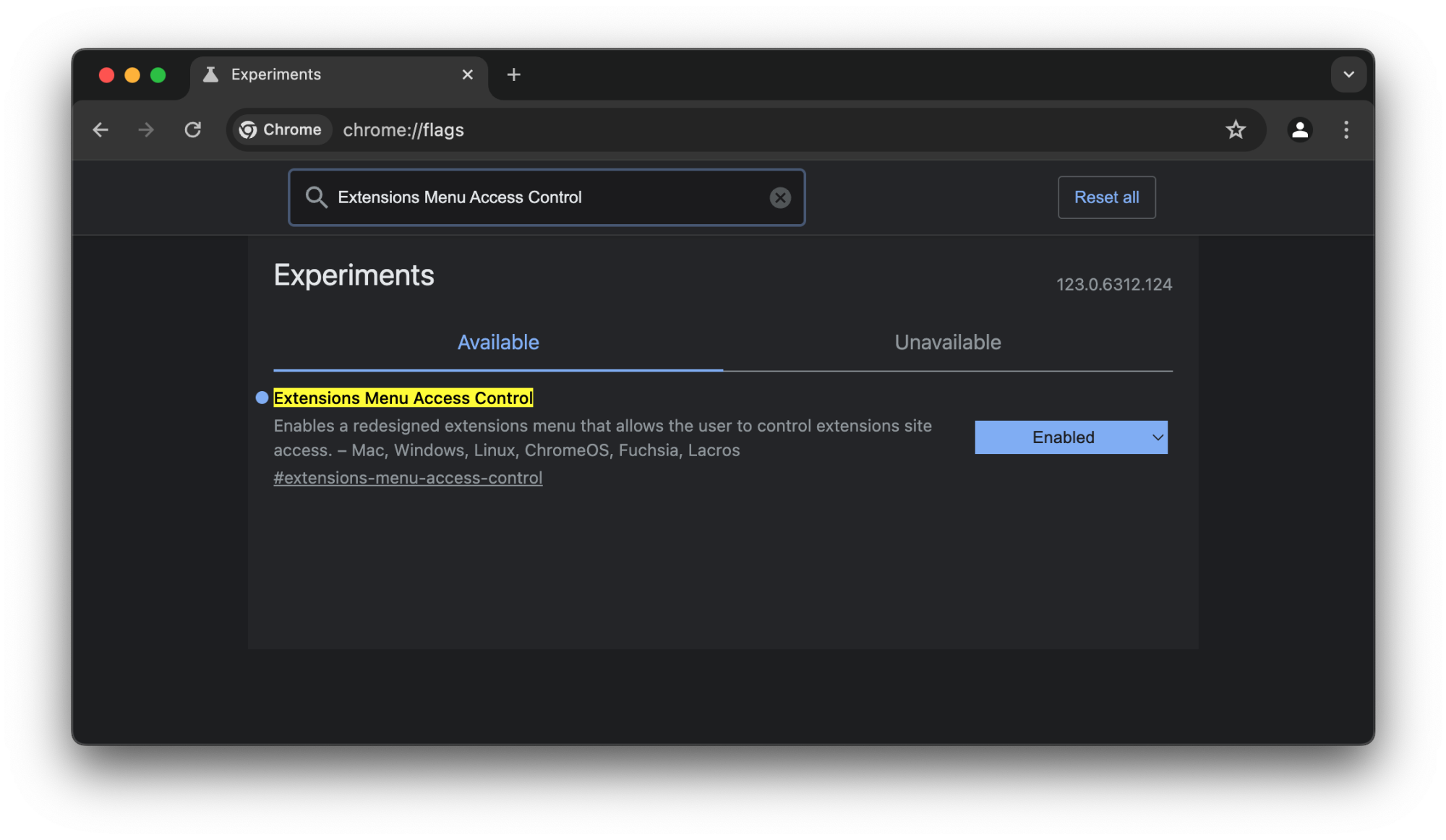 Источник: Pranay Parab/Chrome
Источник: Pranay Parab/Chrome
Этот параметр скрыт за флагом Chrome. Вы можете получить к нему доступ, открыв Google Chrome и набрав в адресной строке: chrome://flags. Теперь с помощью панели поиска найдите Контроль доступа к меню расширений и щелкните раскрывающееся меню рядом с ним. Выберите Включено. После этого вы можете перезапустить Google Chrome.
Теперь вы можете открыть любой веб-сайт и щелкнуть значок Расширения на панели инструментов. Он расположен справа от адресной строки, а его значок выглядит как кусочек мозаики. Нажав на нее, вы увидите переключатель рядом с Расширения. Нажмите здесь, чтобы отключить все расширения на этом сайте. Вы можете нажать тот же переключатель, чтобы включить их снова. Вы также можете нажать переключатели рядом с любым из расширений в списке, чтобы управлять ими индивидуально.
lifehacker.com
